Windows 10을 업그레이드하거나 Windows 업데이트를 수행한 후 헤드폰 잭이 작동하지 않습니까? 얼마나 답답한가! 하지만 걱정하지 마세요. 시스템과 관련이 있거나 다음으로 인해 발생합니다.없어진헤드폰 드라이버를 사용하는 경우 이 게시물은 음악(및 음향 효과)을 빠르고 쉽게 귀로 가져오는 데 도움이 될 것입니다.
Windows 10의 헤드폰 문제에 대한 7가지 수정 사항
다음은 작동하는 것으로 입증된 7가지 수정 사항입니다.~을위한많은 사람. 모두 시도할 필요는 없습니다. 당신에게 맞는 것을 찾을 때까지 목록을 따라가십시오.
- 재생 장치 활성화
- 오디오 드라이버 업데이트
수정 1: 헤드폰을 연결하고 컴퓨터를 다시 시작하십시오.
이 수정은 간단해 보이지만 많은 사람들에게 도움이 되었습니다. 다음 두 단계만 필요합니다.
1) 헤드폰을 컴퓨터에 연결합니다.
둘) 재시작 헤드폰이 작동하는지 확인하십시오.
헤드폰이 제대로 작동하지 않으면 아래에서 다음 수정을 시도하세요.
수정 2: 재생 장치 활성화
헤드폰( 재생 장치 )은(는) 운영 체제에 의해 비활성화됩니다. 그렇다면 다음 단계에 따라 활성화하십시오.
1) 헤드폰이 PC에 연결되어 있는지 확인합니다.
2) 스피커 아이콘을 마우스 오른쪽 버튼으로 클릭  작업 표시줄의 알림 영역에서 소리 .
작업 표시줄의 알림 영역에서 소리 .
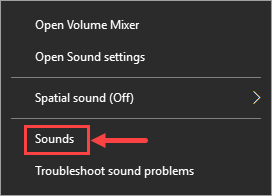
3) 헤드폰이 목록에 없으면 재생 탭에서 빈 영역을 마우스 오른쪽 버튼으로 클릭하고 비활성화된 장치 표시 . 그러면 장치가 표시되어야 합니다.
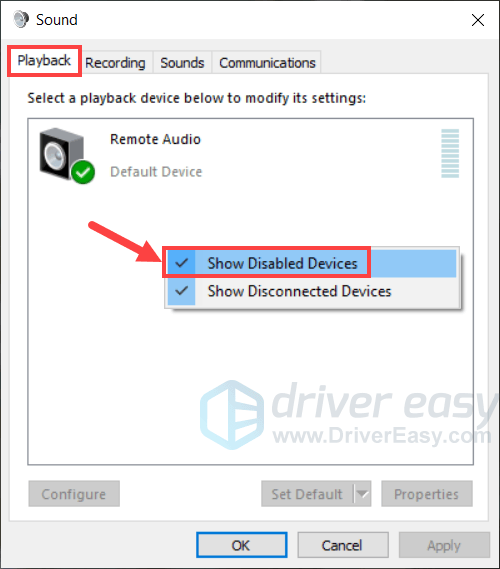
4) 헤드폰을 마우스 오른쪽 버튼으로 클릭하고 활성화됨 .
5) 클릭 확인 변경 사항을 저장합니다.
완료되면 헤드폰 문제가 사라지는지 확인하십시오. 여전히 남아 있는 경우 수정 3으로 이동하십시오.
수정 3: 헤드폰을 기본 장치로 설정
헤드폰이 기본 재생 장치로 설정되어 있지 않으면 Windows에서 헤드폰을 통해 소리가 재생되지 않을 수 있습니다.이 문제를 해결하려면 다음 작업을 수행하십시오.
하나)키보드에서 윈도우 로고 열쇠 그리고 엑스 동시에.
2) 선택 계기반 팝업 메뉴에서.
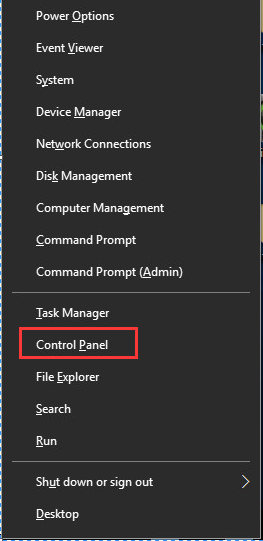
3) 보기를 범주로 변경하고 하드웨어와 사운드.
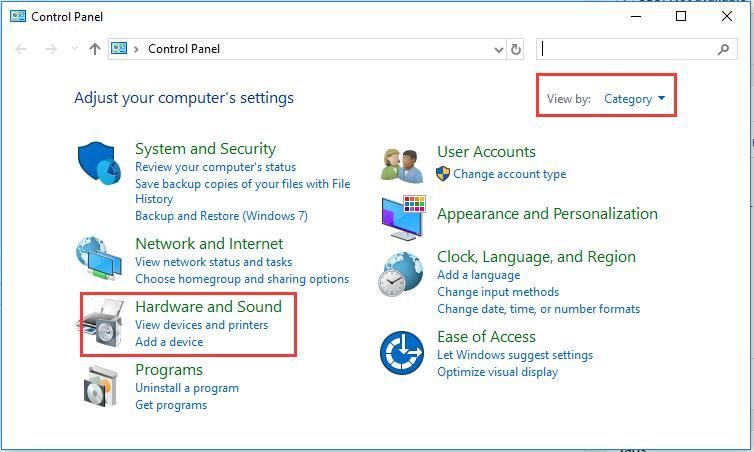
4) 클릭 소리 .
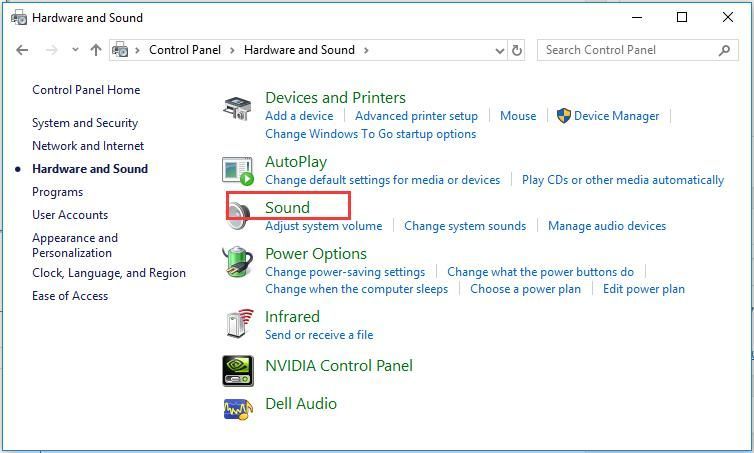
5) 에 재생 탭, 선택 헤드폰 클릭 기본값으로 설정 .

메모 : 당신은 볼 수 있습니다헤드폰 대신 스피커/헤드폰. 그렇다면 다음을 선택하십시오. 스피커/헤드폰 클릭 기본값으로 설정 .
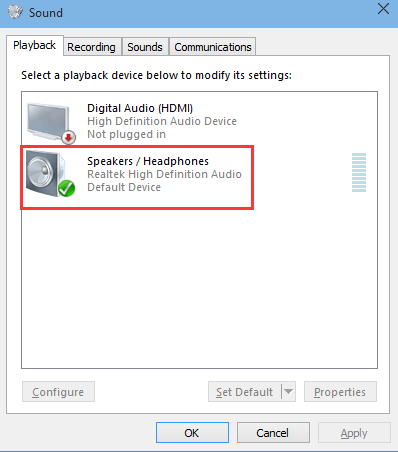
5) 확인 단추.
여전히 운이 없습니까? 당황하지 말고 다음 수정 사항을 살펴보겠습니다.
수정 4: 오디오 드라이버 업데이트
오디오 드라이버에 문제가 있는 경우 헤드폰이 작동을 멈출 수도 있습니다. 노하우가 있다면 수동으로 드라이버를 업데이트할 수 있지만 이 프로세스는 시간이 많이 걸리고 오류가 발생하기 쉽습니다. 또는 다음을 사용할 수 있습니다. 드라이버 이지 – 강력한 드라이버 업데이트 도구 – 모든 드라이버 업데이트 관리 .
Driver Easy는 자동으로 시스템을 인식하고 시스템에 맞는 드라이버를 찾습니다. 컴퓨터가 실행 중인 시스템이 무엇인지 정확히 알 필요도 없고, 잘못된 드라이버를 다운로드하여 설치하는 위험을 감수할 필요도 없으며, 설치할 때 실수를 하는 것에 대해 걱정할 필요도 없습니다. Driver Easy는 모든 것을 처리합니다.
Driver Easy의 무료 및 프로 버전 모두를 사용하여 드라이버를 자동으로 업데이트할 수 있습니다. 그러나 프로 버전 두 번만 클릭하면 됩니다.
하나) 다운로드 그리고 Driver Easy를 설치합니다.
2) Driver Easy를 실행하고 지금 검색 단추. Driver Easy는 컴퓨터를 스캔하고 문제가 있는 드라이버를 감지합니다.
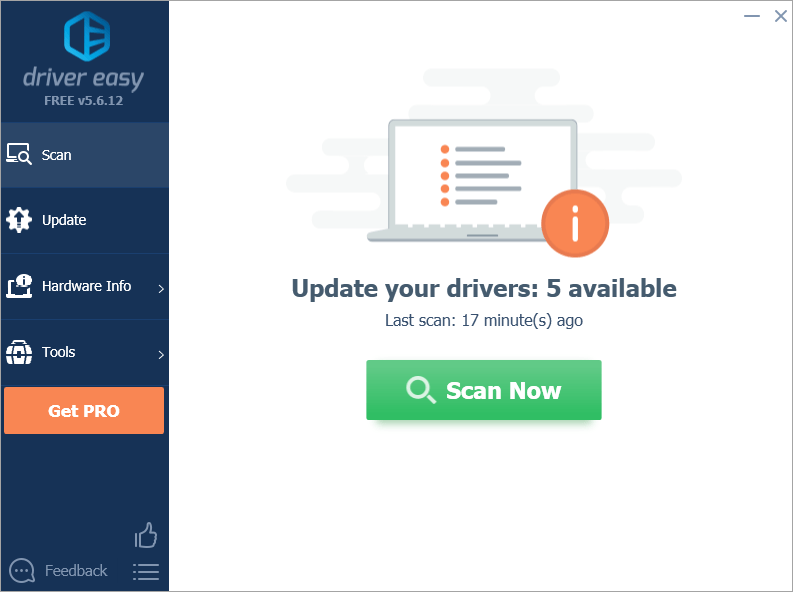
삼)딸깍 하는 소리 모두 업데이트 시스템에 없거나 오래된 모든 드라이버의 올바른 버전을 자동으로 다운로드하고 설치합니다. (또는 각 드라이버 옆에 있는 업데이트 버튼을 클릭하여 드라이버를 한 번에 하나씩 업데이트할 수 있습니다.)
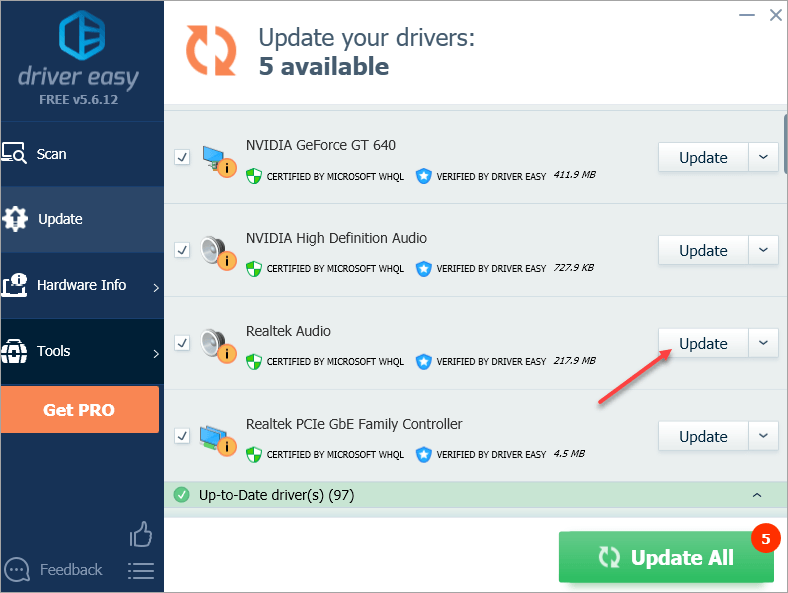
메모: 원한다면 무료로 할 수 있지만 부분적으로는 수동입니다.
![[해결됨] Guilty Gear -Strive- 실행되지 않음](https://letmeknow.ch/img/knowledge/49/guilty-gear-strive-won-t-launch.jpeg)
![[해결됨] Windows 11 화면 깜박임](https://letmeknow.ch/img/knowledge/88/windows-11-screen-flickering.jpg)


![[해결됨] Mass Effect Legendary Edition이 실행되지 않음](https://letmeknow.ch/img/program-issues/42/mass-effect-legendary-edition-not-launching.jpg)
![[해결됨] 냉전 로딩 화면에서 멈춤 – PC 및 콘솔](https://letmeknow.ch/img/knowledge/30/cold-war-stuck-loading-screen-pc-console.png)
